手机wf加密怎么设置 路由器怎么设置新的无线wifi密码
手机wf加密设置和路由器设置新的无线wifi密码是保护个人网络安全的重要步骤,在当今数字化时代,网络安全问题日益突出,为了防止个人信息泄露和网络攻击,必须加强对网络设备的保护。通过设置手机wf加密和更新路由器的无线wifi密码,可以有效地防止他人恶意侵入网络,确保个人信息和隐私安全。在实际操作中,用户可以根据自己的需求和喜好定制密码规则,提高网络安全性,保障网络环境的稳定和安全。
路由器怎么设置新的无线wifi密码
具体方法:
1.打开手机的任意一款手机浏览器
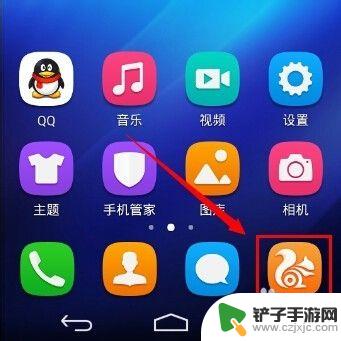
2.在浏览器地址栏中输入192.168.1.1回车,部分路由器(如腾达)的默认地址为192.168.0.1,如果默认地址有作修改,请输入修改后的路由器IP地址。
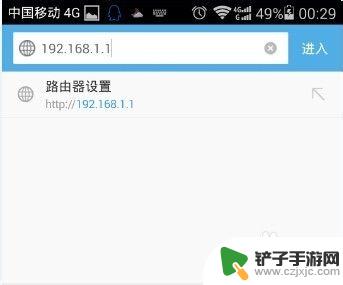
3.输入路由器登陆的账号和密码,不同品牌有不同的默认的账号密码。老旧的TPLINK 账户和密码均为admin,新固件默认为空,第一次使用必须设置登录账户和密码。
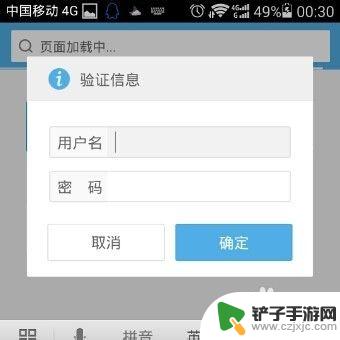
4.登陆后进入到总界面,因为手机屏幕小字体显示看不清楚。可以双击屏幕,如果依然觉的字体小,可以用进行两指缩放。
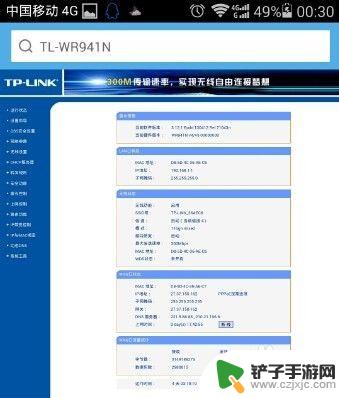
5.将画面移动到左侧,点击菜单栏的无线设置,展开菜单。
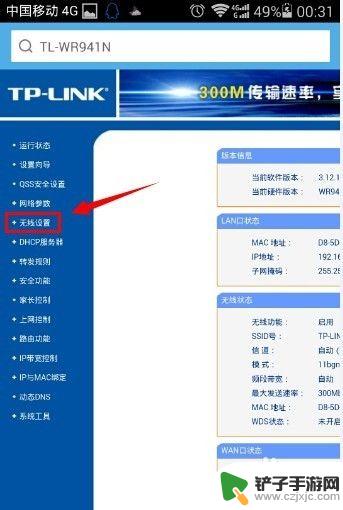
6.点击无线设置的二级菜单中,无线安全设置。
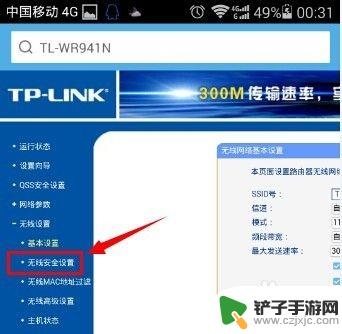
7.将画面移动到右边,在这里建议选择加密方式为WPA-PSK/WPA2-PSK。这种加密方式更安全,不容易被破解。在PSK密码中输入需要设置的wifi密码,密码长度为8-16位。
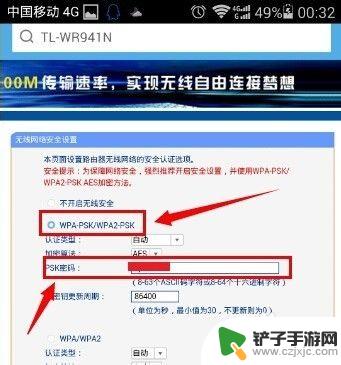
8.设置完成之后,滑动屏幕,找到保存按钮,点击保存设置。
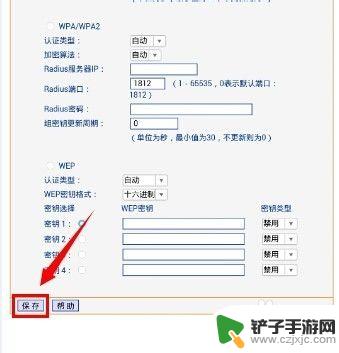
9.此时提示需要重启路由器才能让设置生效,请点击我知道了。
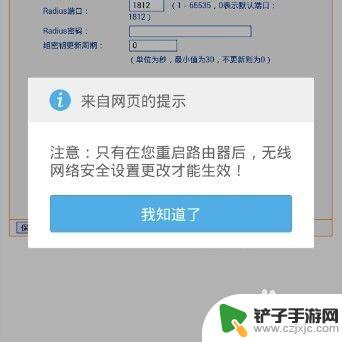
10.将画面转移到左侧菜单栏,点击打开系统工具菜单。
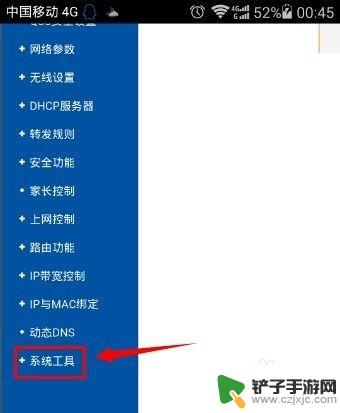
11.在系统工具的二级菜单中,点击重启路由器。
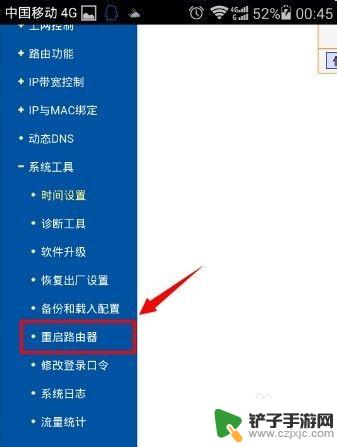
12.将画面右移,点击重启路由器按钮。

13.再次确认重启路由器。
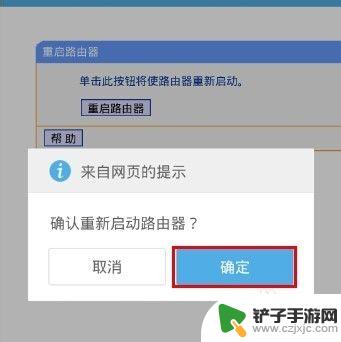
14.路由器完成重启之后,新的wifi密码就生效了。
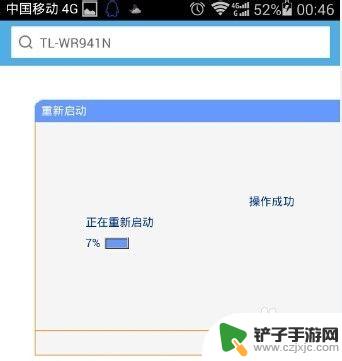
以上是手机wf加密设置的全部内容,如果您遇到相同问题,可以参考本文中介绍的步骤进行修复,希望对大家有所帮助。
相关教程
-
怎么样用手机设置wifi密码 手机怎么找到无线wifi(路由器)密码
-
如何手机修改家里的wifi设置 手机设置路由器无线密码步骤
-
路由器怎样用手机重新设置密码 用手机怎么修改路由器WiFi密码
-
如何用手机更改路由器密码wifi密码 手机端如何修改无线路由器WiFi密码
-
新手手机如何设置路由器 如何在手机上设置无线路由器密码
-
手机怎么怎么设置wi-fi密码 手机怎样设置无线路由器密码
-
如何设置手机来红包提醒 手机微信红包提醒设置步骤
-
如何隐藏手机设备名 怎么取消QQ在线显示的手机设备信息
-
手机截屏如何找到app 华为手机截屏图片存储位置
-
苹果手机如何关闭软件扣费 如何关闭iPhone应用自动扣费














